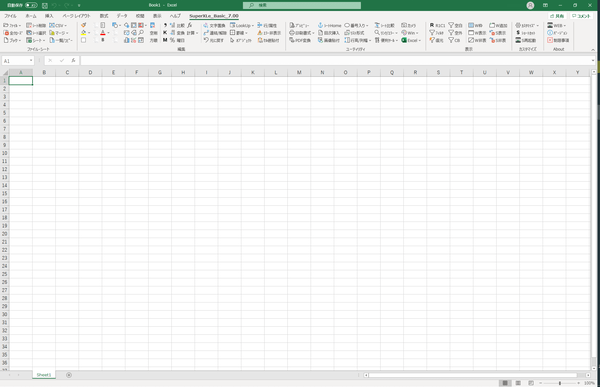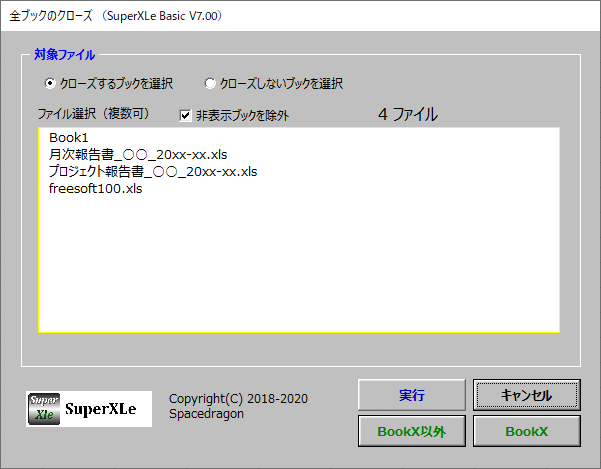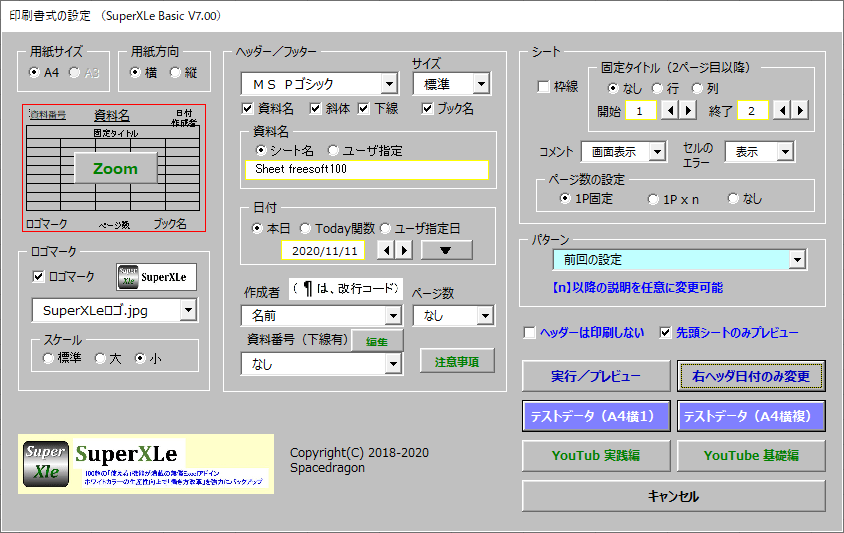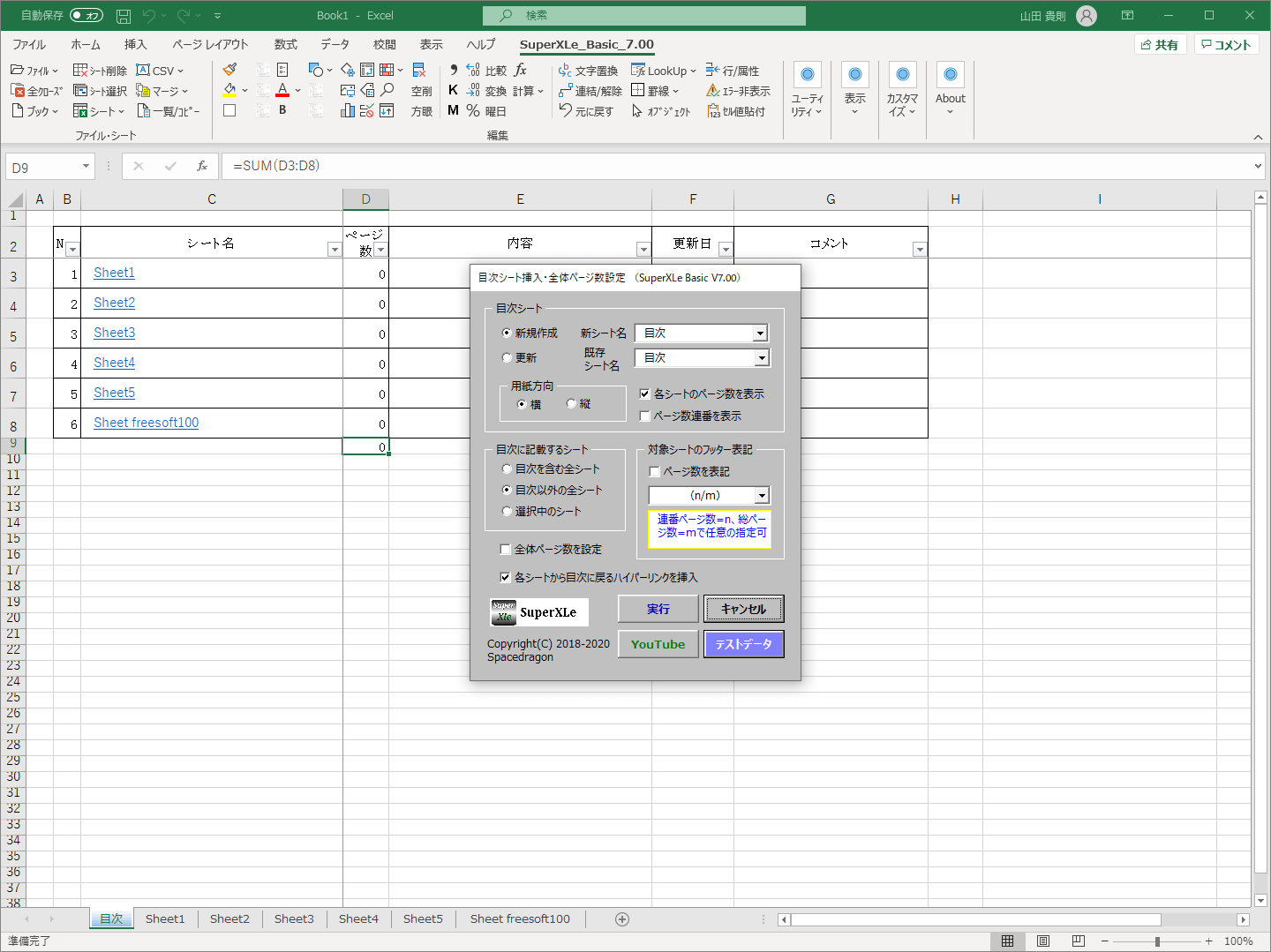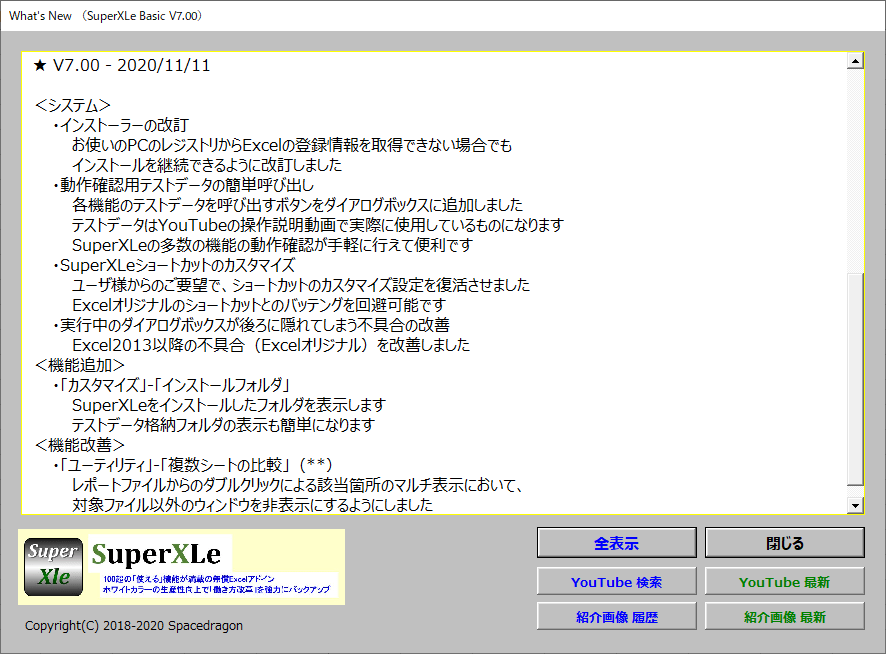SuperXLe Basic のスクリーンショット
<1> ブロックの解除が必要
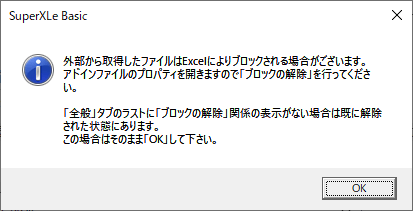
<2> Windows 10 の場合は「許可する」にチェックする
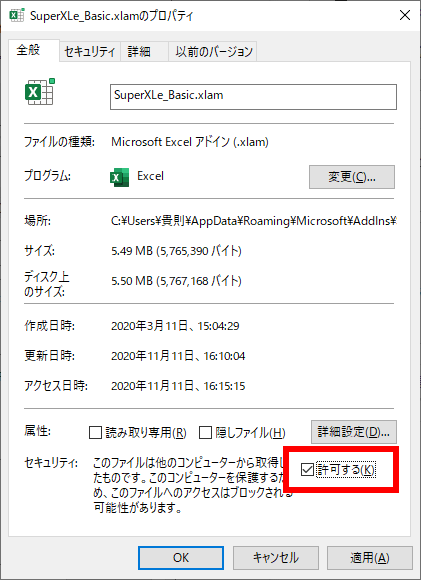
<3> リボンメニューが追加される
<4> 「ファイル・シート」⇒「全クローズ」
<5> 「ファイル・シート」⇒「シート選択」
<6> 「ファイル・シート」⇒「CSV ファイル」⇒「CSV ファイル書き込み」
<7> 「ファイル・シート」⇒「一覧/コピー」
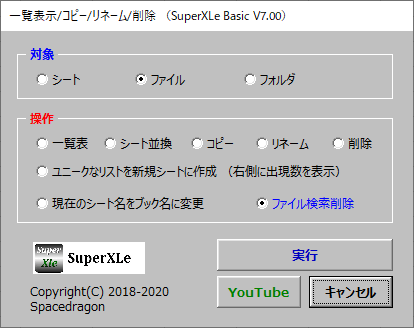
<8> 「編集」⇒「連結/解除」
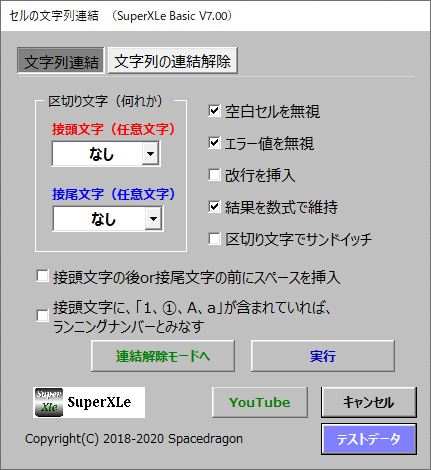
<9> 「ユーティリティ」⇒「印刷書式」⇒「印刷書式の設定」
<10> 「ユーティリティ」⇒「目次挿入」
<11> 「ユーティリティ」⇒「番号入り」⇒「番号入りオートシェイプ」
<12> 「カスタマイズ」⇒「ショートカット」
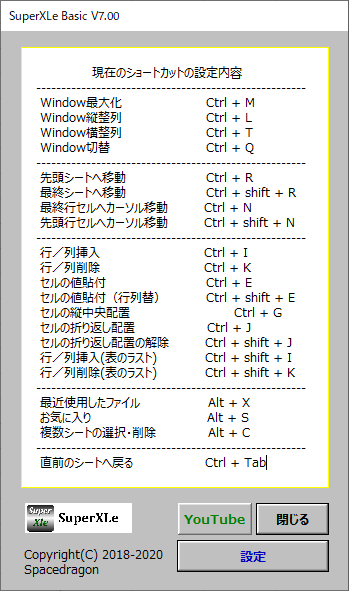
<13> 「カスタマイズ」⇒「カスタマイズ」⇒「カラー」タブ
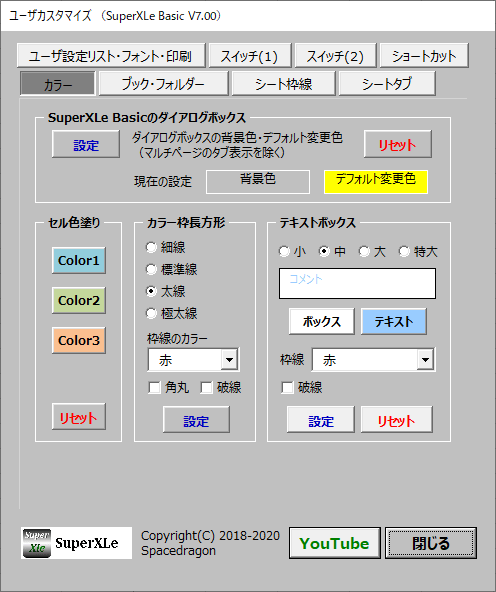
<14> 掲載しているスクリーンショットのバージョン情報